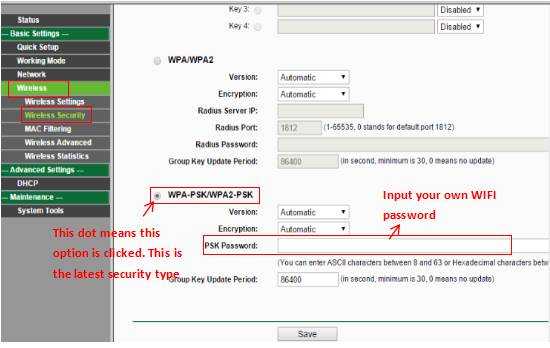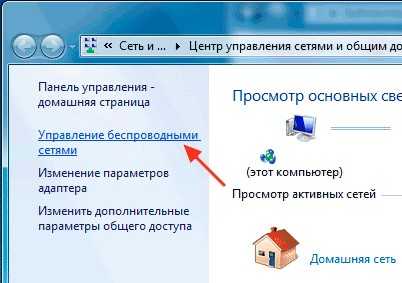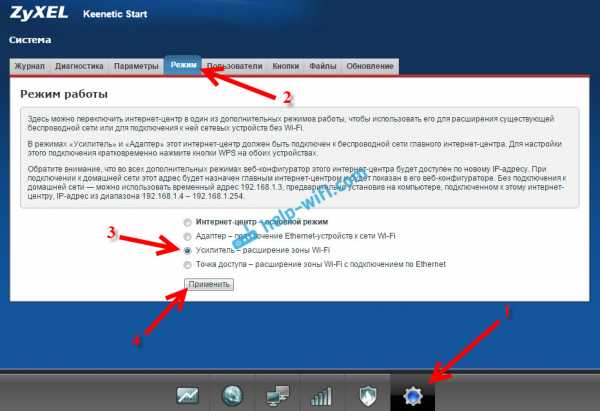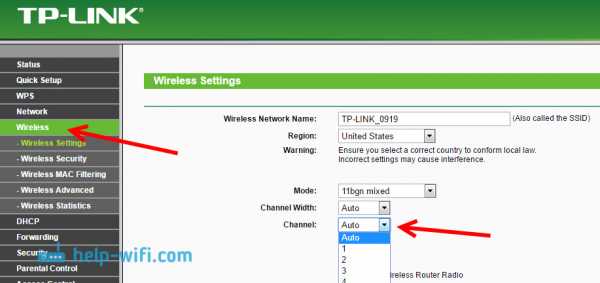Мы принимаем к оплате:
«Подарочный сертификат» от нашего Учебного Центра – это лучший подарок для тех, кто Вам дорог! Оплате обучение и подарите Вашим родным и близким обучение по любому из курсов!!!
«Сертификат на повторное обучение» дает возможность повторно пройти обучение в нашем Учебном Центре со скидкой 1000 рублей!
А также:
Как найти имя пользователя и пароль для роутера
Как узнать имя пользователя и пароль роутера: ответ специалиста
Всем привет. И у нас на повестке дня очередной вопрос – как узнать имя пользователя и пароль роутера. Вы скорее всего хотите поменять пароль от Wi-Fi или имя беспроводной сети, а быть может сделать перенастройку интернета. Конечно, просто так вас маршрутизатор внутрь Web-интерфейса не пустит и запрашивает какие-то непонятные данные.
Ключ по умолчанию
В первую очередь можно вспомнить, какие данные вы вводили в самом начале, при настройке. Если вы его настраиваете в первый раз или уверены, что стандартные данные не меняли, то можно попробовать несколько вариантов. Первый вариант — это ввести в обе строки слово «admin». Все буквы следует писать с маленькой буквы. В итоге получится: «admin – admin»;
Если данные не подойдут, то попробуйте вторую строчку пароля оставить пустой, а в первую впишите также «admin». Далее можно в качестве ключа попробовать значения: 1234 или 1234567890. Если и это не поможет, то самым простым способом будет посмотреть на этикетку под корпусом вашего интернет-центра.

Как видите тут есть очень много полезной информации и адрес, а также наш логин и ключ от Web-интерфейса. Попробуйте ввести его. Но на некоторых аппаратах эти данные не написаны, поэтому скорее всего логина и пароля изначально не было. Тогда перейдите к следующей главе.
Если этикетка сорвана, то можно узнать логин и пароль для входа в вай-фай роутер другим способом. Для этого есть ресурс – routerpasswords.com. Вбиваем этот адрес в адресную строку браузера. Далее в строке «Select your Router Manufacturer» выбираем наименование маршрутизатора и нажимаем «Find Password». После этого смотрим нужные данные и пробуем их ввести
ПОМОЩЬ! Если вы запутались, то можете просто написать название вашей модели интернет-центра в комментариях ниже, и я напишу логин и ключ, которые в нём по умолчанию.
Логин и ключ по умолчанию не подходит
Если маршрутизатора настраивали не вы, то нужно узнать у этого человека эти данные. Если это ваш друг или знакомый, то следует ему позвонить. Если его настраивали работники провайдера, то можно позвонить туда, обычно они выставляют свои определенные значения и оператор должен их назвать. Иногда в качестве пароля применяют название провайдера: например – rostelekom. Можно попробовать admin и название провайдера транслитом. Также можно попробовать вбить эти названия в обе строки.
Если и это не даст результата, то ключ никак больше не узнаешь. Самым верным способом будет сброс настроек до заводской конфигурации и настройка его повторно. Но расстраиваться не стоит, так как марштутизаторы настраиваются достаточно просто и скоро вы в этом сами убедитесь.

Чтобы сбросить аппарат до заводской конфигурации, нужно найти у него дырочку или кнопку «Reset» (иногда имеет сокращенное название «RST»). Далее нужно её зажать на 10 секунд. После этого роутер начнет мигать, что будет символизировать о перезагрузке системы.
Как только аппарат будет сброшен – на него можно будет зайти по стандартным данным: IP, имя пользователя и ключ. Для настройки у нас на портале есть все известные инструкции по всем моделям роутеров. Просто найдите на странице строку поиска и вбейте туда полное название модели интернет-центра.
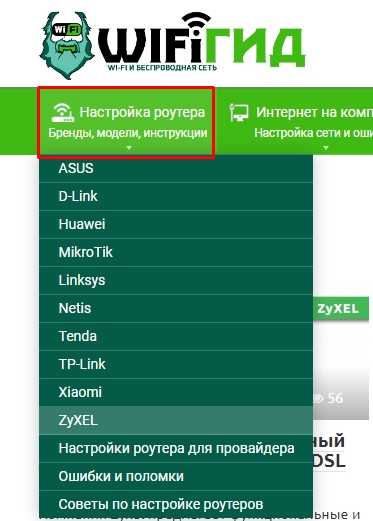
Второй вариант — это найти свою модель в соответствующем разделе в верхнем меню «Настройка роутера». В любом другом случае вы всегда можете обратиться к нашим специалистам в комментариях, и мы с радостью вам поможем.
Пароли маршрутизатора
Самый полный список паролей маршрутизаторов по умолчанию в Интернете .
Вы можете найти имя пользователя и пароль по умолчанию практически для каждого маршрутизатора, используя этот список имени пользователя и пароля маршрутизатора по умолчанию.
Забыли пароль маршрутизатора?
Если у вас возникли проблемы со входом в маршрутизатор, велика вероятность, что для имени пользователя и пароля вашего маршрутизатора по-прежнему заданы значения по умолчанию.
Что делать?
Войдите в свой маршрутизатор, используя пароль маршрутизатора по умолчанию
Попробуйте войти в свой маршрутизатор, используя имя пользователя и пароль по умолчанию для вашего маршрутизатора.
Не знаете, как войти в свой маршрутизатор?
Вы можете войти в маршрутизатор, выполнив три простых шага:
-
Найдите IP-адрес вашего маршрутизатора
- Введите IP-адрес вашего маршрутизатора в адресную строку интернет-браузера
- Отправьте имя пользователя и пароль вашего маршрутизатора, когда это будет предложено вашим маршрутизатором
Для получения дополнительной информации о том, как войти в свой маршрутизатор, см. Наши бесплатные руководства .
По-прежнему не можете войти в свой маршрутизатор даже при использовании имени пользователя и пароля по умолчанию для вашего маршрутизатора?
Сброс пароля маршрутизатора до настроек по умолчанию
(Используйте это как последнее средство!)
Найдите пароль маршрутизатора по умолчанию
Просто выберите производителя маршрутизатора из списка ниже, чтобы отобразить пароли и имена пользователей маршрутизатора по умолчанию.
.Забыли имя пользователя и пароль маршрутизатора
Из этого руководства вы узнаете, как выполнить аппаратный сброс маршрутизатора. При аппаратном сбросе маршрутизатора восстанавливаются заводские настройки маршрутизатора по умолчанию. Наиболее частой причиной аппаратного сброса маршрутизатора является сброс имени пользователя и пароля маршрутизатора.
Проблема: не удается войти в маршрутизатор - забыт пароль маршрутизатора
Ой, вы забыли имя пользователя и пароль роутера. Утерянные пароли и имена пользователей - частая проблема. К счастью, есть простое решение.
Решение: сбросить пароль маршрутизатора до заводских настроек
Выполнение аппаратного сброса на вашем маршрутизаторе сбросит его до заводских настроек по умолчанию. Это означает, что имя пользователя и пароль маршрутизатора также будут сброшены на настройки по умолчанию. После полной перезагрузки маршрутизатора вы сможете войти в систему, используя имя пользователя и пароль по умолчанию для вашего маршрутизатора.
Действия по устранению неисправностей
Подождите! Перед полной перезагрузкой маршрутизатора мы предлагаем попробовать несколько шагов по устранению неполадок, которые могут привести к входу в систему.Выполните следующие три шага для устранения неполадок.
- Проверить IP-адрес маршрутизатора
- Попробуйте войти в систему, используя имя пользователя и пароль по умолчанию
- Аппаратный сброс маршрутизатора
Убедитесь, что вы используете правильный IP-адрес для входа в маршрутизатор. Если вы не уверены в IP-адресе своего маршрутизатора, посетите нашу страницу «Как найти IP-адреса вашего маршрутизатора».
Если вы не можете войти в свой маршрутизатор, попробуйте войти в свой маршрутизатор, используя имя пользователя и пароль по умолчанию для вашего маршрутизатора.Имена пользователей и пароли маршрутизаторов по умолчанию для каждого маршрутизатора доступны на нашей странице имени пользователя и пароля по умолчанию.
Если описанных выше шагов было недостаточно для входа в маршрутизатор, пора выполнить полную перезагрузку маршрутизатора. Обратите внимание, что полная перезагрузка маршрутизатора приведет к сбросу всех настроек маршрутизатора до значений по умолчанию. Ваш маршрутизатор может использовать IP-адрес по умолчанию, отличный от того, который вы используете в настоящее время.Если у вас возникли проблемы после полной перезагрузки маршрутизатора, см. Шаг № 1 по устранению неполадок .
Как выполнить полный сброс маршрутизатора
На задней или нижней стороне маршрутизатора вы должны найти небольшую кнопку сброса размером с булавку.
- Когда маршрутизатор подключен к сети, нажмите и удерживайте кнопку сброса на маршрутизаторе в течение 30 секунд. Возможно, вам придется использовать скрепку или булавку, чтобы нажать кнопку сброса маршрутизатора.
- Вы должны заметить, что индикаторы маршрутизатора мигают и мигают.Это признак того, что ваш жесткий сброс вступает в силу.
- После того, как вы удерживаете кнопку сброса маршрутизатора в течение 30 полных секунд, позвольте маршрутизатору перезагрузиться. (Просто оставьте маршрутизатор в покое на несколько минут и дайте ему собраться сам.)
- Наконец, попробуйте еще раз войти в свой маршрутизатор. Помните, что теперь вы должны использовать имя пользователя и пароль по умолчанию для вашего маршрутизатора. Если у вас по-прежнему возникают проблемы с входом в маршрутизатор, вернитесь к TroubleShooting Step # 1 , промойте и повторите.
Если вы смогли войти в свой роутер, то поздравляем, ! Спасибо за то, что позволили portforward.com быть полезными для вас. Ознакомьтесь с нашей подборкой бесплатных руководств. Portforward.com - это источник информации о вашем компьютере, от сети до игр.
.Пароли маршрутизатора шлюза
Полный список имен пользователей и паролей для шлюзовых маршрутизаторов .
Найдите пароль маршрутизатора шлюза
Найти имя пользователя и пароль шлюзового маршрутизатора так же просто, как 1,2,3.
-
Найдите номер модели маршрутизатора шлюза
Посмотрите в левом столбце списка паролей маршрутизатора шлюза ниже, чтобы найти номер модели маршрутизатора шлюза.
-
Найдите имя пользователя маршрутизатора шлюза
Посмотрите в один столбец справа от номера модели маршрутизатора, чтобы увидеть имя пользователя маршрутизатора шлюза.
-
Найдите пароль шлюза-маршрутизатора
Вы знаете, что делать. Посмотрите другой столбец справа, чтобы найти пароль маршрутизатора шлюза.
Отлично! Вы нашли пароль и имя пользователя для своего маршрутизатора шлюза! Что дальше?
Войдите в свой шлюз-маршрутизатор, используя пароль маршрутизатора
Попробуйте войти в маршрутизатор шлюза, используя имя пользователя и пароль.
Не знаете, как войти в свой шлюз-маршрутизатор?
Вы можете войти в маршрутизатор шлюза в три простых шага:
-
Найдите IP-адрес маршрутизатора шлюза
- Введите IP-адрес маршрутизатора шлюза в адресную строку Интернет-браузера
- Отправьте имя пользователя и пароль маршрутизатора шлюза по запросу маршрутизатора
Для получения дополнительной информации о том, как войти в свой маршрутизатор шлюза, см. Наши бесплатные руководства .
По-прежнему не можете войти в свой шлюз-маршрутизатор , даже если используете имя пользователя и пароль для своего маршрутизатора?
Сбросить пароль маршрутизатора шлюза до настроек по умолчанию
(Используйте это как последнее средство!)
Список паролей шлюзового маршрутизатора
| Шлюз | ||
| Модель | Имя пользователя по умолчанию | Пароль по умолчанию |
| RCA DCW615R | пустой | admin |
| WBR-100 | admin | admin |
| WGC-220 | admin | admin |
| WGR-200AP | admin | admin |
| WGR-200G | admin | admin |
| Беспроводной кабель | blank | admin |
Пароли маршрутизатора Technicolor
Полный список имен пользователей и паролей для маршрутизаторов Technicolor .
Найдите пароль для маршрутизатора Technicolor
Найти имя пользователя и пароль вашего роутера Technicolor так же просто, как 1,2,3.
-
Найдите номер модели маршрутизатора Technicolor
Посмотрите в левом столбце списка паролей маршрутизатора Technicolor ниже номер модели вашего маршрутизатора Technicolor.
-
Найдите имя пользователя вашего маршрутизатора Technicolor
Посмотрите в столбце справа от номера модели вашего маршрутизатора, чтобы увидеть имя пользователя вашего маршрутизатора Technicolor.
-
Найдите пароль для маршрутизатора Technicolor
Вы знаете, что такое сверло. Посмотрите другой столбец справа, чтобы найти пароль вашего роутера Technicolor.
Отлично! Вы нашли пароль и имя пользователя для своего роутера Technicolor! Что дальше?
Войдите в свой маршрутизатор Technicolor, используя пароль маршрутизатора
Попробуйте войти в свой роутер Technicolor, используя имя пользователя и пароль.
Не знаете, как войти в свой роутер Technicolor?
Вы можете войти в роутер Technicolor за три простых шага:
-
Найдите IP-адрес вашего маршрутизатора Technicolor
- Введите IP-адрес вашего маршрутизатора Technicolor в адресную строку интернет-браузера
- Отправьте имя пользователя и пароль вашего маршрутизатора Technicolor по запросу маршрутизатора
Для получения дополнительной информации о том, как войти в свой маршрутизатор Technicolor, см. Наши бесплатные руководства .
По-прежнему не можете войти в свой роутер Technicolor даже при использовании имени пользователя и пароля для роутера?
Сброс пароля маршрутизатора Technicolor до настроек по умолчанию
(Используйте это как последнее средство!)
Список паролей маршрутизатора Technicolor
| Technicolor | |||||
| Модель | Имя пользователя по умолчанию | Пароль по умолчанию | |||
| 7230s | пустой | admin | |||
| 7300b | неизвестно | неизвестно | |||
| DPC3939 | admin | пароль | |||
| TC7200 | админ | админ | |||
| TC7200-U | админ | админ | |||
| TC7210.dNZ | пустой | админ | |||
| TC7230 | админ | админ | |||
| TC8305C | админ | пароль | |||
| TC8715D | админ | пароль | TD5130 | админ | админ |
| TD5136v2 | админ | админ | |||
| TG582n | админ | Серийный номер | |||
| TG8882n-O2 пустой | |||||
| TG587n | админ | админ | |||
| TG587n | админ | админ | |||
| TG589vn | админ | 4 админ | |||
| TG | Администратор | бланк или ключ доступа напечатан на этикетке | |||
| TG788vn | неизвестно | неизвестно | |||
| TG788vn | Администратор | нет | |||
| TG78978 TG78978 | пустой | ||||
| TG799vn | admin | пароль | |||
| TG852n | admin | 1234 | |||